Як прибрати білий фон у зображення
При роботі з зображеннями, доводиться відокремлювати мух від котлет, тобто фон від картинки.
Існує безліч місць, де можна скачати відмінні кліпарти, які, в своїй більшості, йдуть з білим фоном. Від нього, ясна річ, потрібно позбавлятися. Я згадав чотири способи як це можна зробити. Про них і піде мова в цій статті.
спосіб 1
Прибрати білий фон у зображення, застосувавши інструмент Чарівна гумка .
Це один з найпростіших і швидких способів виконання такого роду операції. Вибравши ластик на панелі інструментів, клацніть їм по білому тлу. В результаті все білі пікселі буде видалено і ви побачите шаховий фон, який говорить про наявність прозорості замість фону.

Але може так статися, що крім білого тла, на самому зображенні можуть піти пікселі близькі до білого відтінку.

Як бачите, на зображенні вище, пішла частина меча і деякі елементи на обладунках лицаря. Існують дві причини такого неприємного ефекту. Звернемося до панелі параметрів інструмента.
1. Суміжні пікселі. подивіться, чи варто галочка в цьому налаштуванні. Її відсутність говорить про те, що будуть видалені всі пікселі подібного кольору (саме тому зникли вищевказані частини зображення). Поставте галочку і фотошоп буде видаляти тільки ті пікселі, які стикаються між собою.
2. Допуск. Часто фон складається з цілого набору відтінків, наприклад, того ж білого кольору. Чим вище значення допуску, тим більше цих відтінків програма видалить. Найчастіше, це відноситься до каймі навколо зображення (невелика окантовка з решти від фону пікселів). Збільшуйте допуск і облямівка буде стає все менше і менше.
Є ще одна корисна команда для видалення облямівки: Шар - Обробка країв - Прибрати облямівку.
Спосіб 2 Виділення фону за допомогою інструменту Чарівна паличка .
Найважливіше - не забути розблокувати фоновий шар. Я про це вже не раз писав, але повторю знову. Якщо на палітрі шарів, біля мініатюри шару є маленький замочок, значить він заблокований. Подвійний клік по цьому шару Утворює його в новий, який можна буде редагувати.
Тепер, вибравши Чарівну паличку, зробіть клік по фону. Він виділиться «марширують мурахами». Залишається лише натиснути клавішу Backspace. З'явиться знову шаховий фон.
Як і з чарівним ластиком, зверніть увагу на параметри допуску та суміжних пікселів. Вони працюють аналогічно.
спосіб 3
Цей спосіб підійде, коли фон не просто йде навколо зображення, але і є всередині нього. Нам знадобиться прийом - Виділення за допомогою каналів . Як і сама задача, її виконання досить складне. Тому ознайомтеся з подробицями дій в окремій статті .
Коротенько це виглядає так:
1. У нас є зображення. Хочемо забрати все біле, щоб залишився тільки прозорий фон.

2. Створюємо дублікат синього каналу. Натискаємо Ctrl + L. З'явилося вікно Рівні. Починаємо рухати повзунки так, щоб все сіре стало максимально близьким до чорного. Іншими словами, потрібно домогтися такого результату, щоб те, що хочемо видалити, стало білим, а решта чорним.
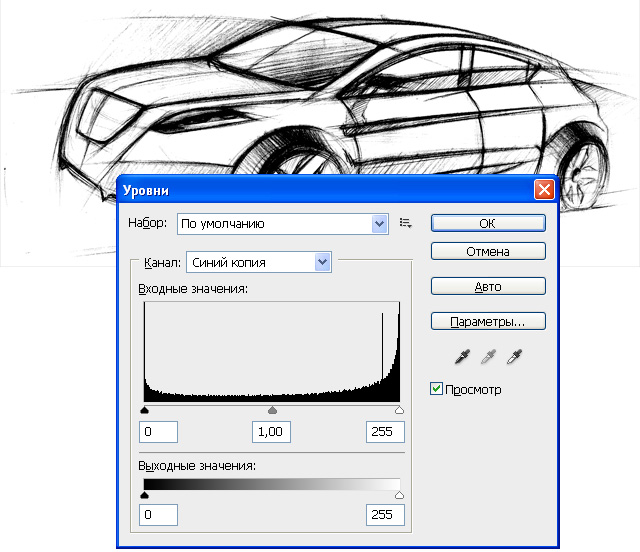
3. Тепер натискаємо по мініатюрі створеного нами дублікаті каналу з затиснутою клавішею Ctrl. З'явилося виділення. Швидше за все, виділення доведеться инвертировать - натискаємо Shift + Ctrl + I. Тепер можна або натиснути Backspace, щоб видалити зайве, або створити дублікат шару, натиснувши Ctrl + J, щоб перенести виділення на новий шар. На своєму прикладі я додав текстуру, ось як вийшло:

спосіб 4
Якщо в попередніх способах після видалення залишалася прозора частина, то зараз ми навчимося змінювати на інший фон. Цей спосіб пов'язаний з особливістю режимів накладення Затемнення і Множення.
Отже, на малюнку нижче, зліва ми маємо все того ж лицаря, а праворуч текстуру.

На палітрі шарів текстуру розміщуємо вгорі і вказуємо накладення Затемнення або Множення. Лицаря стало видно. Але є заковика. Деякі елементи зображення, які також були білими, стали кольору текстури.

Зараз виправимо. До верхнього шару (з текстурою) додамо шар-маску. Взявши інструмент Кисть, починаємо прати текстуру з видимих місць. Акуратно, не поспішаючи, в результаті вийшло так:

Нескладно, якісно, красиво. Відмінний спосіб.
Поки тільки такі способи я згадав. Знаєте ще - пишіть про них в коментарях.
Помітили помилку в тексті - виділіть її та натисніть Ctrl + Enter. Дякуємо!